Anuncio
Hay varias opciones sobre cómo marca de agua sus imágenes en línea 4 maneras de marcar sus imágenes en línea Lee mas , pero el uso de un servicio en línea puede tener sus inconvenientes. A veces imponen ciertas limitaciones, como limitar el tamaño del archivo de imagen, y también existe la inconveniente obvio de no poder marcar sus imágenes a menos que tenga internet conexión.
El método fuera de línea más obvio para marcar sus imágenes con agua es usar Photoshop, y aunque al principio, puede parecer que no es la más fácil, le brinda la mayor flexibilidad y le permite marcar sus imágenes exactamente como desea. Y una vez que cree su marca de agua con Photoshop, puede automatizar fácilmente el proceso con su propia acción de Photoshop e incluso imágenes de marcas de agua por lotes.
Crear una marca de agua de texto
Para marcar su imagen con una marca de agua, primero seleccione el color en el que desea que aparezca el texto; le sugerimos que sea blanco. A continuación, seleccione la herramienta Texto y escriba el texto que desea que aparezca como su marca de agua.
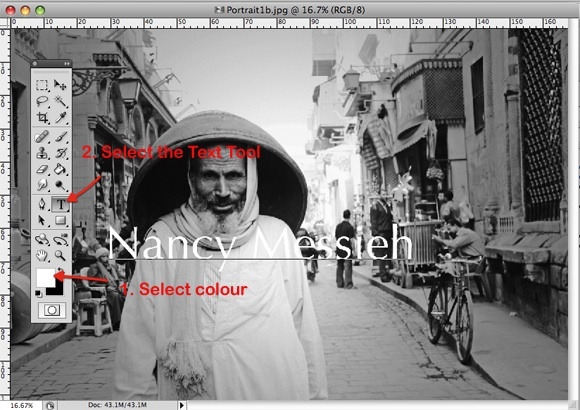
Una vez que haya determinado el tamaño del texto y la ubicación, probablemente desee que el texto sea menos opaco. Ir Capa> Estilo de capa> Opciones de fusión.
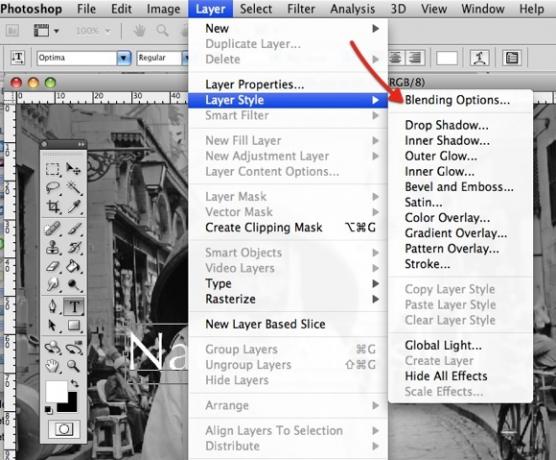
Debajo Opciones de fusión, arrastre la barra de opacidad hacia abajo hasta que la marca de agua tenga el aspecto que desea. Por lo general, una opacidad de aproximadamente el 50% debería ser suficiente.
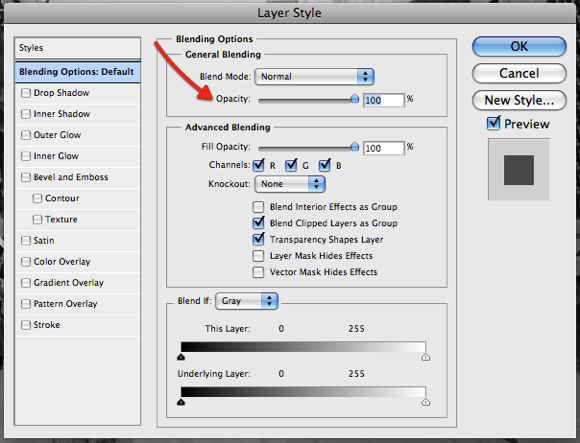
La imagen con marca de agua se verá así.

También puede usar un método similar con logotipos e imágenes, preferiblemente en formato PNG. Simplemente abra la imagen o el logotipo que desea usar como marca de agua, cópielo y péguelo en su imagen en Photoshop y, como se describió anteriormente, disminuya la opacidad de la marca de agua.
Si desea ser creativo, juegue con algunas de las otras opciones que se encuentran en Mezcla opciones como Bisely relieve, para crear una marca de agua más elaborada.
Si desea rotar la marca de agua para que aparezca diagonalmente en la imagen, seleccione el MarquesinaHerramienta, haga clic derecho en el texto y seleccione GratisTransformar.
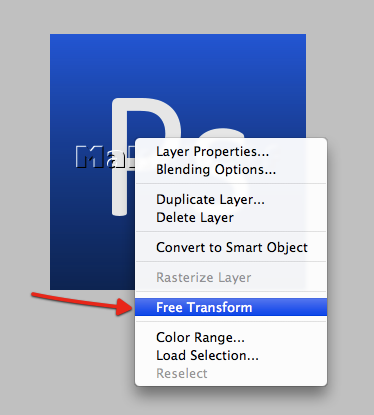
Al pasar el mouse sobre cualquier esquina, debería ver una pequeña flecha curva que indica que puede girar la imagen en ángulo.
Crear una marca de agua de símbolo
Con el símbolo de copyright que se encuentra en las formas de Photoshop, puede crear una marca de agua muy simple que le permita proteger toda la imagen. Este símbolo puede, por supuesto, ser reemplazado por cualquier otra forma que elija usar.
Después de abrir su imagen, cree un nueva capa.
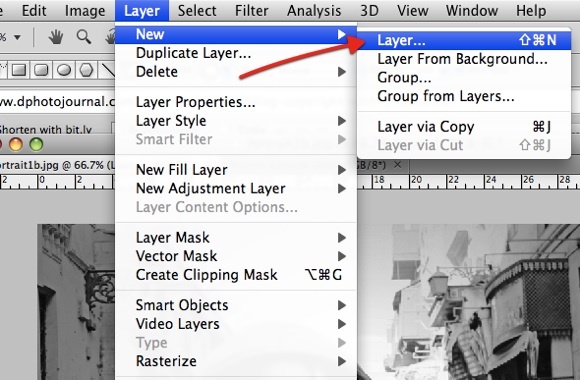
Luego, usando el Formas herramienta, seleccione PersonalizadoFormas.
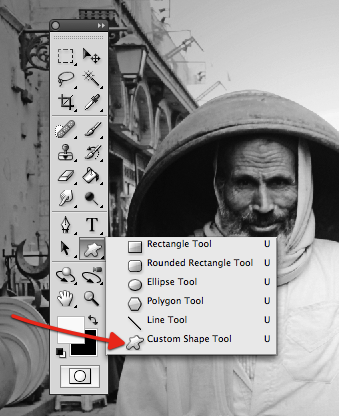
Seleccione el signo de copyright y dibuje la forma en su imagen, determinando el tamaño y el color. Con un símbolo como este, es posible colocarlo sobre toda la imagen sin restarle importancia a la imagen misma.
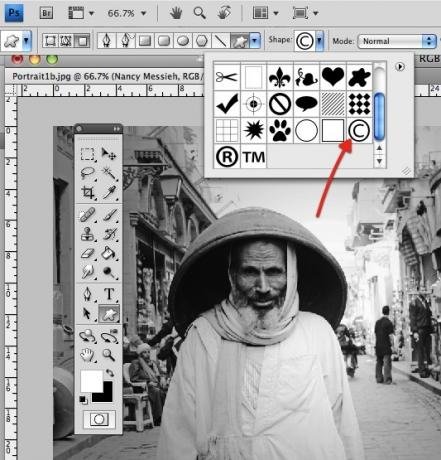
Cuando use un símbolo como marca de agua, use el Opciones de fusión Realmente puede cobrar vida. Por ejemplo, con el símbolo de copyright, seleccione Soft Light en el menú desplegable y asegúrese de que Bisely relieve está chequeado.
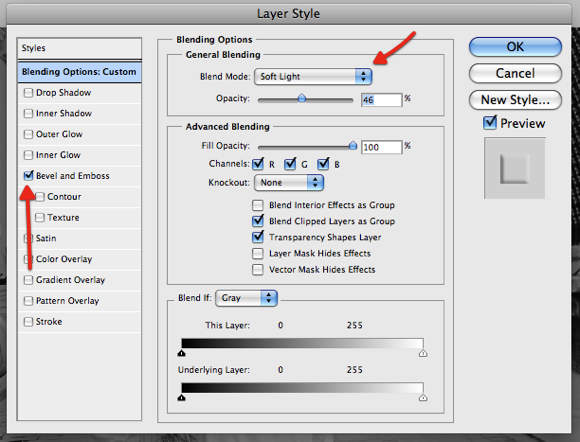
La imagen con marca de agua se verá así.

Otro método es crear la forma, usando el negro como color y luego aplicando el Realzar filtrar a la forma. Después de dibujar la forma en su imagen, vaya a Filtro> Estilizar> Relieve.
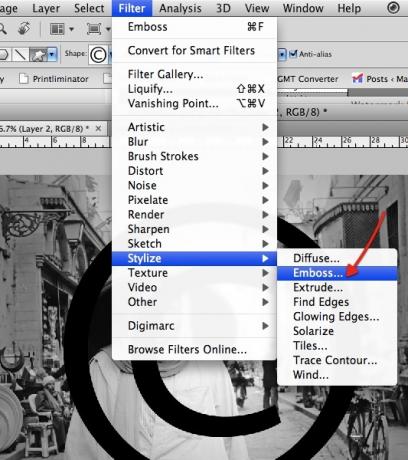
Cuando Photoshop le pregunte si desea rasterizar la forma, haga clic en Okay.
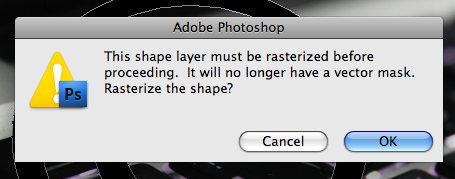
A continuación, vaya a Estilos de capa y, en el menú desplegable Modo de fusión, seleccione Luz dura.
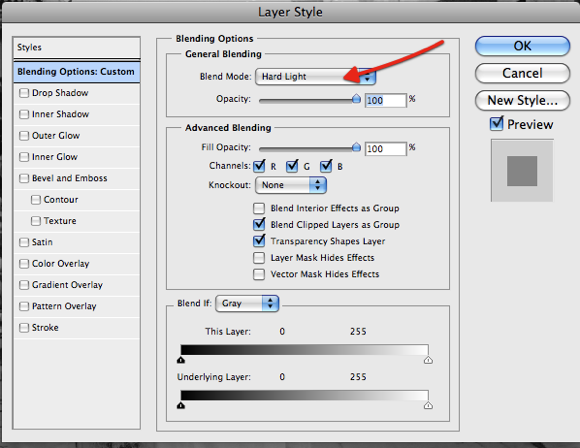
La imagen con marca de agua se verá así.

Si desea agregar texto debajo del símbolo de copyright, use el mismo método.
Crear una marca de agua de acción y lote
Si desea crear una acción, para facilitar el procesamiento por lotes de imágenes de marca de agua, registre los pasos que elija realizar y marque sus imágenes con solo hacer clic en un botón.
Para crear su acción, siga las instrucciones descritas. aquí Cómo automatizar lo que haces en Photoshop con acciones Lee mas , con los pasos descritos anteriormente para su marca de agua preferida.
Una vez que haya creado su acción, para ejecutarla en una carpeta completa de imágenes, vaya a Archivo> Automatizar> Lote ...
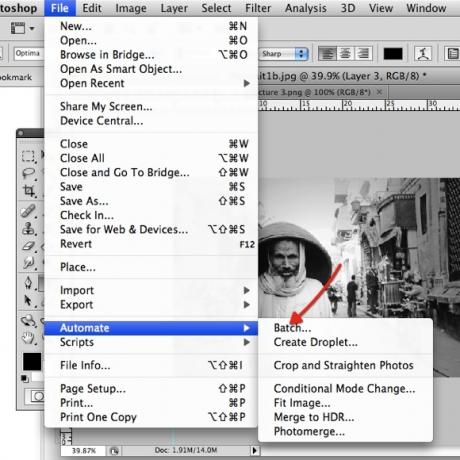
Desde allí, puede seleccionar la carpeta de origen que contiene las imágenes que desea marcar, la acción que desea usar y dónde desea guardar sus imágenes con marcas de agua.
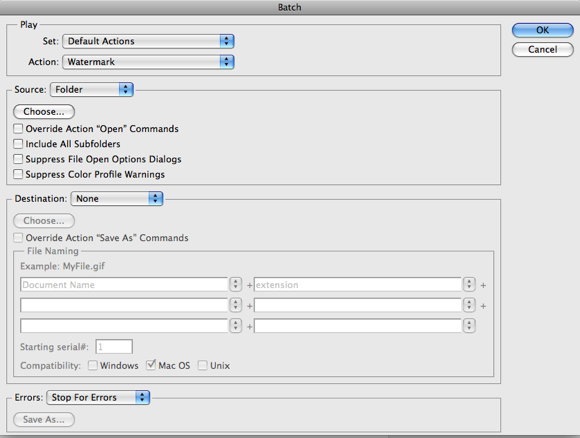
Y, por supuesto, para aquellos de ustedes que quieren hacer la vida lo más fácil posible, hay acciones gratuitas de marca de agua de Photoshop disponibles para descargar, como la acción de PSNick descargable desde DeviantArt.
¿Cómo se crean marcas de agua?
En este artículo, le he mostrado varias formas de crear marcas de agua con Adobe Photoshop. Cuando lea las instrucciones por primera vez, podrían
Cuando lea las instrucciones por primera vez, pueden parecer complicadas, pero sígalas. Con un poco de práctica, podrá crear rápidamente marcas de agua para cualquier imagen, video o documento.
Si es la primera vez que considera usar Photoshop para crear marcas de agua, me encantaría saber qué ha usado en el pasado. ¿Existe una aplicación web poco conocida que simplifique el proceso? ¿Has creado marcas de agua usando El rival gratuito de Photoshop, GIMP GIMP vs Photoshop: ¿Cuál es el adecuado para usted?Photoshop es la aplicación de edición de imágenes más popular y GIMP es la mejor alternativa gratuita. ¿Cuál deberías usar? Lee mas ? ¿O has estado luchando usando Microsoft Paint Probamos la vista previa de MS Paint 3D: esto es lo que pensamosMS Paint ha existido desde que Windows existió. La actualización de Windows 10 Creators incluirá Paint 3D y Remix 3D. ¿Estas herramientas gratuitas ayudarán a que el modelado 3D se generalice? Lee mas ?!
Como siempre, puede dejar todos sus consejos y sugerencias en los comentarios a continuación.
Crédito de imagen: Natasha R. Graham a través de Shutterstock.com
Nancy es escritora y editora y vive en Washington DC. Anteriormente fue editora de Medio Oriente en The Next Web y actualmente trabaja en un grupo de expertos con sede en DC sobre comunicación y divulgación en redes sociales.


